Cognos10.2.1安装配置手册
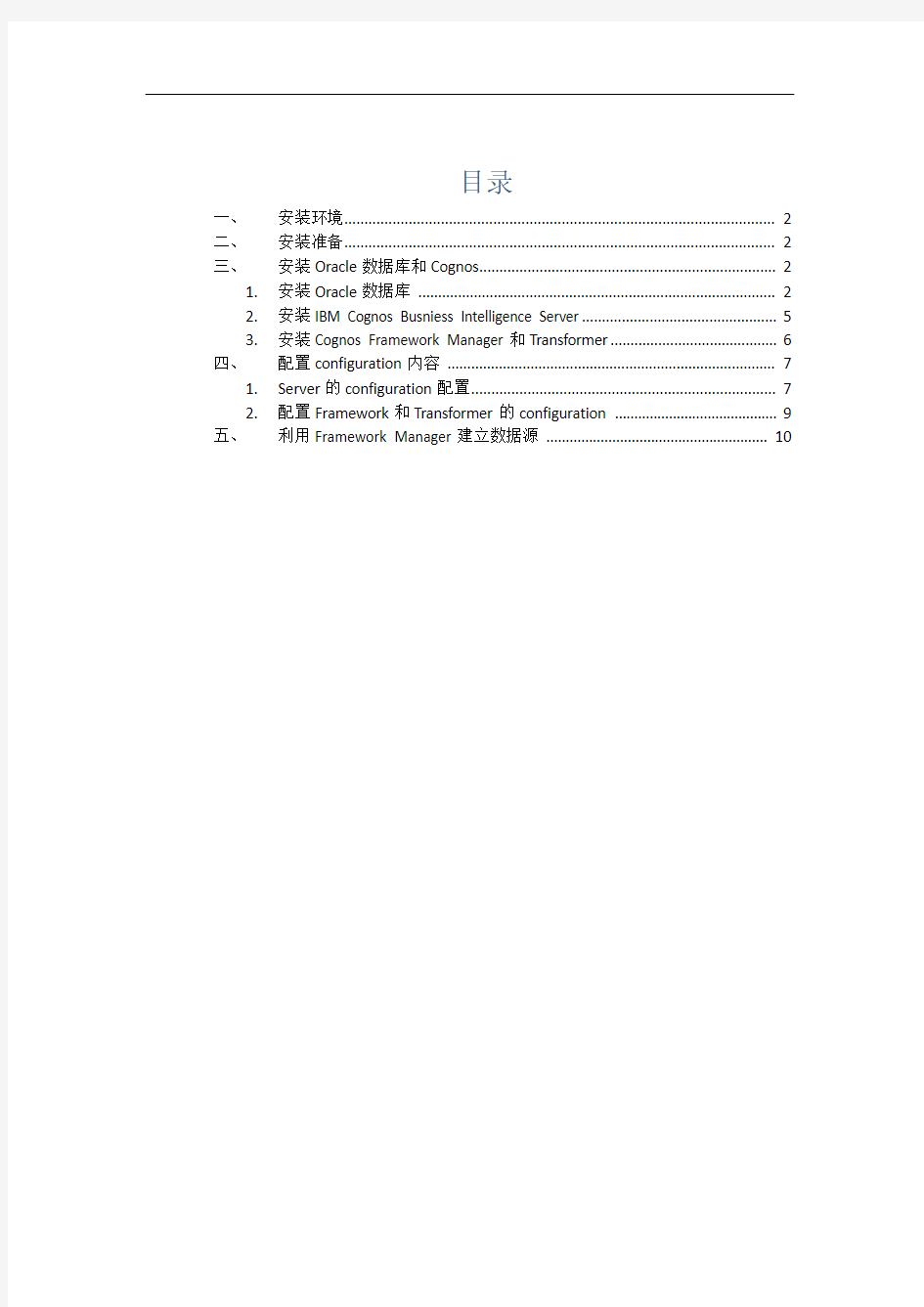
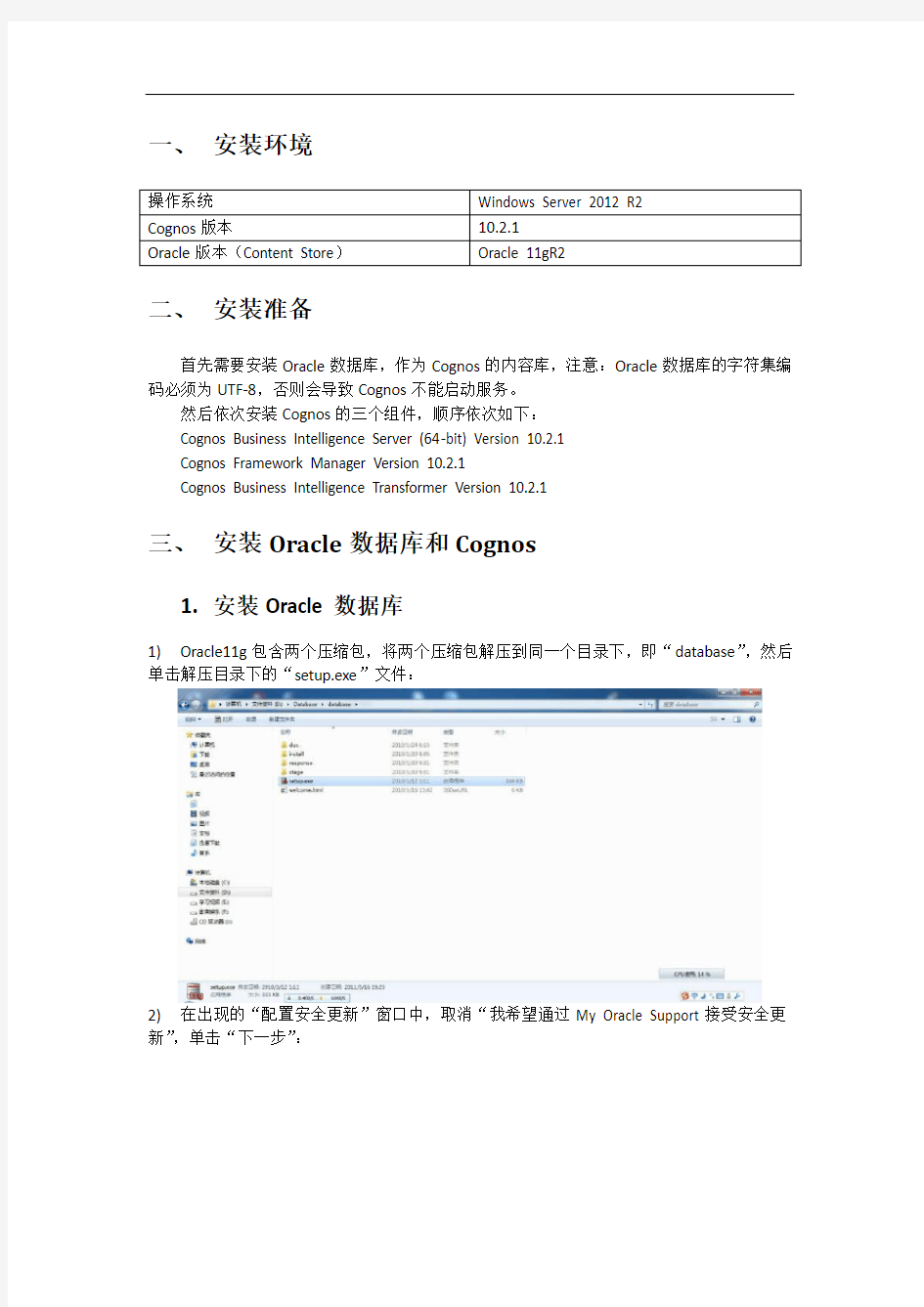
目录
一、安装环境 (2)
二、安装准备 (2)
三、安装Oracle数据库和Cognos (2)
1. 安装Oracle数据库 (2)
2. 安装IBM Cognos Busniess Intelligence Server (5)
3. 安装Cognos Framework Manager和Transformer (6)
四、配置configuration内容 (7)
1. Server的configuration配置 (7)
2. 配置Framework和Transformer的configuration (9)
五、利用Framework Manager建立数据源 (10)
一、安装环境
二、安装准备
首先需要安装Oracle数据库,作为Cognos的内容库,注意:Oracle数据库的字符集编码必须为UTF-8,否则会导致Cognos不能启动服务。
然后依次安装Cognos的三个组件,顺序依次如下:
CognosBusinessIntelligenceServer(64-bit)Version10.2.1
Cognos Framework Manager Version 10.2.1
Cognos Business Intelligence Transformer Version 10.2.1
三、安装Oracle数据库和Cognos
1.安装Oracle数据库
1)Oracle11g包含两个压缩包,将两个压缩包解压到同一个目录下,即“database”,然后单击解压目录下的“setup.exe”文件:
2)在出现的“配置安全更新”窗口中,取消“我希望通过My Oracle Support接受安全更新”,单击“下一步”:
3)在“安装选项”窗口中,选择“创建和配置数据库”,单击“下一步”:
4)在“系统类”窗口中,选择“桌面类”,单击“下一步”:
5)在“典型安装”窗口中,选择Oracle的基目录,选择“企业版”和“默认值”并输入统一的密码为:Oracle11g,单击“下一步”:
6)之后一直点击“下一步”直到完成安装。
2.安装IBM CognosBusniess Intelligence Server
1)在winx64文件夹中找到“issetup.exe”点击进行安装。进入安装界面,选择安装语言为中文。
点击“下一步”,选择同意协议。
2)选择安装目录。修改安装目录为“C:\Program Files\ibm\cognos\c10_64”,点击“下一步”。
3)选择安装内容
4)点击“下一步”,进入安装界面,等待安装完成。
3.安装Cognos Framework Manager和Transformer
Framework Manager和Transfomer的安装过程很简单,安装路径分别为:
“C:\Program File\ibm\cognos\c10_32”和“C:\Program File\ibm\cognos\c10_tf”
四、配置configuration内容
1.Server的configuration配置
首先将”D:\app\as\product\11.2.0\dbhome_1\jdbc\lib\ojdbc6.jar”拷到”C:\Program File\ibm\cognos\c10_64\webapps\p2pd\WEB-INF\lib”目录下,该jar包为oracle数据库的驱动程序。
然后再将“C:\Program File\ibm\cognos\c10_64\webcontent”目录下的所有文件拷到“C:\Program File\ibm\cognos\c10_64\webapps\p2pd”目录下。(根据自己的安装目录更改路径)。
1)启动Cognos Server的configuration,点击“环境”,将Gateway UR的地址更改为http://10.210.0.52:9300/p2pd/servlet/dispatch,所有的localhost都改为本机的IP地址。
2)配置资料库,删除原有的Content store
3)然后右击Content Manager→新建资料→数据库
4)输入数据库名称,选择类型为“oracle 数据库”
5)键入数据库的地址、端口,用户名(cognos)、密码、数据库名,点击确认即配置完成。注意:该用户必须赋予dba权限。
6)然后右击ORACLE 测试:
7)测试成功后,点击左上角的“环境”,然后启动服务:
8)服务启动成功后,就可以在IE中输入地址http://10.210.0.52:9300/p2pd/servlet/dispatch 即可进入cognos编辑界面了。
2.配置Framework和Transformer的configuration
Cognos Framework和Transformer的配置比较简单,只需将Gateway URI更改为http://10.210.0.52:9300/p2pd/servlet/dispatch,并且把所有的localhost改为IP地址即可。
五、利用Framework Manager建立数据源
1)打开IBM Cognos Framework Manager,点击新建项目
2)输入项目名称,选择项目存放位置,并且注意把“使用动态查询方式”前的钩去掉。
3)在选择数据源列表框中选择“数据源”选项
4)创建新的数据源,点击新建
5)输入数据源名称,点击下一步
6)选择类型为oracle,取消“配置JDBC ”前的勾
7)填写SQL*Net连接字符串、用户标示和密码,填写完之后点击测试连接:
8)测试成功界面如下:
9)回到输入连接字符串界面,继续下一步,将所有命令勾上
10)点击完成,选择刚才新建的数据源test
11)下一步,勾选需要发布的表
12)一直下一步直到完成,至此就完成了数据源的建立。
